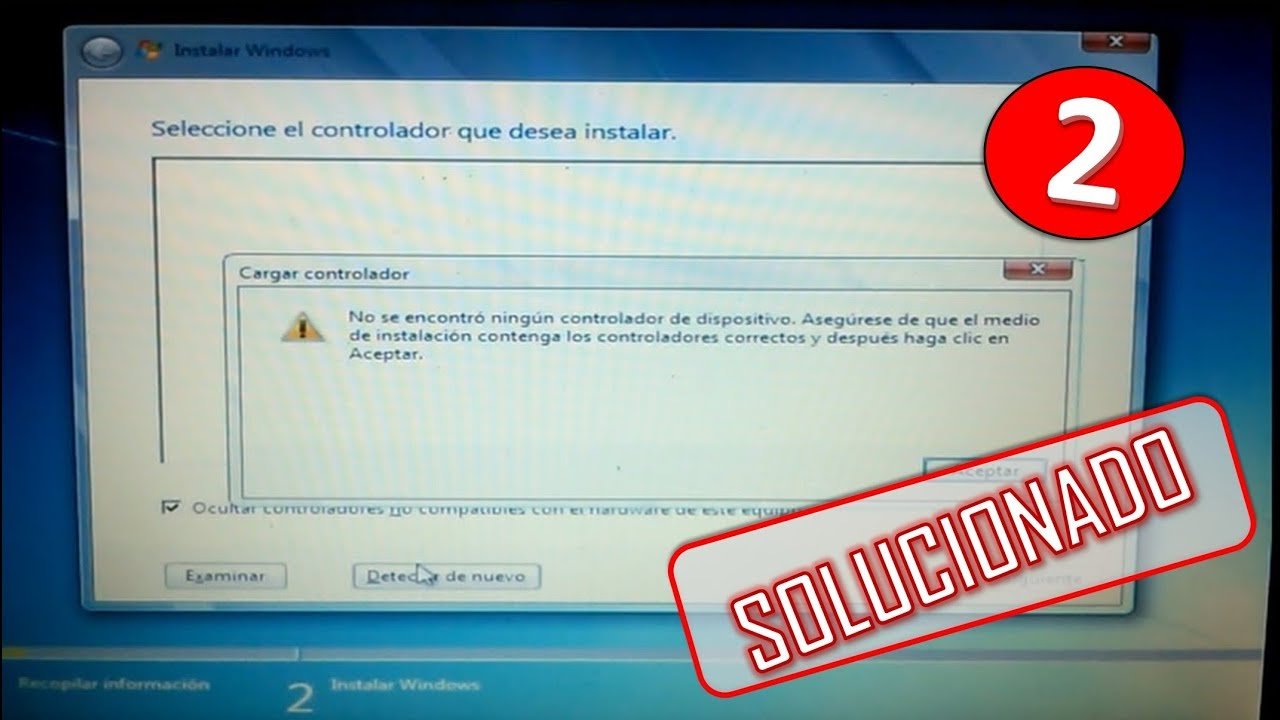
En ocasiones, al actualizar o instalar un nuevo dispositivo en nuestro ordenador con Windows 10, podemos encontrarnos con el mensaje de error «Ningún Controlador de Dispositivo Encontrado». Este problema puede ser muy frustrante, ya que puede impedir que el dispositivo funcione correctamente. Afortunadamente, existen soluciones para este error que podemos aplicar para solucionarlo rápidamente. En esta guía, te presentaremos algunas de las mejores soluciones para solucionar este problema y conseguir que tus dispositivos funcionen correctamente en Windows 10.
¿Sin audio? Aprende a solucionar el problema de ‘ningún dispositivo de salida de audio instalado
Si estás teniendo problemas con el audio en tu ordenador, es posible que te encuentres con el mensaje de error ‘ningún dispositivo de salida de audio instalado’. Esto puede ser frustrante, pero hay varias soluciones que puedes probar para solucionar este problema.
Comprueba tus conexiones de audio
Lo primero que debes hacer es verificar que tus altavoces o auriculares estén conectados correctamente a tu ordenador. Asegúrate de que estén enchufados en el puerto de audio correcto y que estén encendidos y funcionando correctamente. Si tienes altavoces externos, asegúrate de que el cable de alimentación esté conectado y que estén encendidos.
Actualiza tus controladores de audio
Si tus conexiones de audio están bien, el siguiente paso es actualizar los controladores de audio en tu ordenador. Los controladores son el software que permite que tu hardware de audio funcione correctamente. Para actualizar tus controladores, puedes ir al sitio web del fabricante de tu ordenador y buscar la última versión de los controladores de audio para tu modelo de ordenador. También puedes utilizar herramientas de actualización de controladores como Driver Booster o Driver Easy.
Reinicia el servicio de audio de Windows
Si tus conexiones y controladores de audio están bien, es posible que el servicio de audio de Windows se haya detenido o esté experimentando algún problema. Para reiniciar el servicio de audio de Windows, sigue estos pasos:
- Pulsa la tecla de Windows + R y escribe services.msc en el cuadro de diálogo Ejecutar.
- Busca el servicio de Windows Audio en la lista y haz clic derecho en él.
- Selecciona Reiniciar en el menú contextual.
Realiza una restauración del sistema
Si ninguna de las soluciones anteriores funciona, puedes intentar realizar una restauración del sistema en tu ordenador. Esto te permitirá volver a un punto anterior en el tiempo en el que tu audio funcionaba correctamente. Para hacer esto, sigue estos pasos:
- Pulsa la tecla de Windows + R y escribe rstrui.exe en el cuadro de diálogo Ejecutar.
- Sigue las instrucciones en pantalla para seleccionar un punto de restauración anterior.
- Confirma que deseas realizar la restauración del sistema y espera a que se complete.
Comprueba tus conexiones de audio, actualiza tus controladores de audio, reinicia el servicio de audio de Windows o realiza una restauración del sistema. Con suerte, una de estas soluciones resolverá tu problema de audio.
Aprende cómo activar el controlador de dispositivo en tu equipo de manera sencilla
Si estás experimentando el error «Ningún Controlador de Dispositivo Encontrado» en tu ordenador con Windows 10, no te preocupes, ya que es un problema común que puede ser resuelto de manera sencilla. En este artículo, te explicaremos cómo activar el controlador de dispositivo en tu equipo y solucionar este inconveniente.
¿Qué es un controlador de dispositivo?
Antes de entrar en detalles sobre cómo activar el controlador de dispositivo, es importante entender su función. Un controlador de dispositivo es un software que permite que el sistema operativo de tu ordenador se comunique con los dispositivos conectados a él, como impresoras, cámaras, tarjetas de sonido, entre otros.
¿Por qué aparece el error «Ningún Controlador de Dispositivo Encontrado»?
Existen diversas razones por las cuales puede aparecer este error en tu equipo. Una de las causas más comunes es que el controlador del dispositivo no está instalado o está desactualizado. También puede ser que el dispositivo no esté conectado correctamente o que haya un conflicto entre los controladores de distintos dispositivos.
Cómo activar el controlador de dispositivo en Windows 10
Para activar el controlador de dispositivo en tu ordenador con Windows 10, sigue los siguientes pasos:
1. Haz clic en el botón de Inicio y selecciona «Administrador de Dispositivos» en la lista de opciones.
2. Busca el dispositivo en el que estás experimentando el error y haz clic derecho sobre él.
3. Selecciona «Actualizar controlador» y espera a que se abra la ventana de actualización de controlador.
4. En la ventana de actualización de controlador, selecciona «Buscar automáticamente software de controlador actualizado».
5. Si Windows encuentra una actualización para el controlador, instálala siguiendo las instrucciones en pantalla.
6. Si Windows no encuentra una actualización para el controlador o si la actualización no soluciona el problema, intenta desinstalar el controlador y reinstalarlo manualmente.
Conclusión
Activar el controlador de dispositivo en tu equipo es una tarea sencilla que puede resolver el error «Ningún Controlador de Dispositivo Encontrado» en Windows 10. Si sigues los pasos mencionados anteriormente y el problema persiste, es recomendable buscar ayuda de un técnico especializado para resolver el problema. Recuerda siempre mantener tus controladores actualizados para evitar inconvenientes en el futuro.
Solución al error del controlador no disponible: ¿Qué hacer?
Si has actualizado recientemente a Windows 10 y te encuentras con el error «Ningún controlador de dispositivo encontrado», no te preocupes, no eres el único. Este error puede ser causado por una variedad de factores, desde controladores desactualizados hasta problemas de hardware. Pero no te preocupes, hay soluciones disponibles para ayudarte a resolver este problema. A continuación, te presentamos algunas soluciones para el error del controlador no disponible.
Actualizar los controladores
Uno de los primeros pasos que debes tomar es actualizar tus controladores. Esto se debe a que los controladores desactualizados pueden ser la causa del problema. Para actualizar tus controladores, sigue los siguientes pasos:
- Abre el «Administrador de dispositivos» haciendo clic derecho en el menú de inicio y seleccionando «Administrador de dispositivos».
- Busca el dispositivo que está causando el problema y haz clic derecho en él.
- Selecciona «Actualizar controlador» y sigue las instrucciones en pantalla para actualizar el controlador.
Una vez que hayas actualizado tus controladores, reinicia tu equipo para asegurarte de que los nuevos controladores se carguen correctamente.
Busca actualizaciones de Windows
Otra solución que puedes intentar es buscar actualizaciones de Windows. Esto se debe a que las actualizaciones de Windows pueden incluir controladores actualizados. Para buscar actualizaciones de Windows, sigue los siguientes pasos:
- Abre la aplicación de «Configuración» haciendo clic en el botón de inicio y seleccionando «Configuración».
- Selecciona «Actualización y seguridad».
- Selecciona «Buscar actualizaciones» y sigue las instrucciones en pantalla para buscar actualizaciones.
Una vez que hayas instalado las actualizaciones disponibles, reinicia tu equipo para asegurarte de que las actualizaciones se hayan instalado correctamente.
Verifica la conexión del dispositivo
Si has intentado actualizar tus controladores y buscar actualizaciones de Windows y el problema persiste, verifica la conexión del dispositivo. Asegúrate de que el dispositivo esté correctamente conectado y que todos los cables estén en buen estado. Si el dispositivo es inalámbrico, asegúrate de que esté conectado a la red correctamente.
Reinstala el controlador
Si todo lo anterior falla, puedes intentar reinstalar el controlador. Para hacerlo, sigue los siguientes pasos:
- Abre el «Administrador de dispositivos» haciendo clic derecho en el menú de inicio y seleccionando «Administrador de dispositivos».
- Busca el dispositivo que está causando el problema y haz clic derecho en él.
- Selecciona «Desinstalar dispositivo» y sigue las instrucciones en pantalla para desinstalar el controlador.
- Una vez que hayas desinstalado el controlador, reinicia tu equipo.
- Después de reiniciar, Windows debería detectar el dispositivo y reinstalar el controlador automáticamente.
¿Por qué mi computadora no detecta ningún dispositivo de audio? Soluciones y consejos
Si tu computadora no detecta ningún dispositivo de audio, es probable que se deba a un problema con los controladores de dispositivos. Los controladores son programas que permiten que el sistema operativo interactúe con el hardware, como el audio. Si el controlador de tu dispositivo de audio no está instalado o está desactualizado, es posible que tu computadora no pueda detectarlo.
¿Cómo solucionar este problema en Windows 10?
La solución más sencilla es actualizar los controladores de tus dispositivos de audio. Puedes hacerlo a través del Administrador de Dispositivos de Windows. Para acceder a él, haz clic en el botón de inicio y escribe «Administrador de Dispositivos» en la barra de búsqueda. Selecciona la opción «Administrador de Dispositivos» en los resultados de búsqueda.
En el Administrador de Dispositivos, busca la sección «Dispositivos de sonido, video y juegos» y haz clic en el signo de más para expandirla. Ahora verás una lista de todos los dispositivos de audio instalados en tu computadora. Si ves un dispositivo con un signo de exclamación amarillo junto a él, significa que hay un problema con el controlador.
Actualización de controladores
Para actualizar el controlador, haz clic con el botón derecho en el dispositivo y selecciona «Actualizar controlador». Windows buscará automáticamente el controlador más reciente y lo instalará. Si no encuentra uno, es posible que debas descargarlo manualmente del sitio web del fabricante.
Otra opción es utilizar un software de actualización de controladores. Estos programas analizan tu computadora en busca de controladores desactualizados o faltantes y los actualizan automáticamente. Hay varios programas disponibles en línea, como Driver Booster y Driver Easy.
Si la actualización de los controladores no resuelve el problema, es posible que debas desinstalar y reinstalar los controladores. Para hacerlo, sigue los mismos pasos que para actualizar el controlador, pero selecciona «Desinstalar dispositivo» en lugar de «Actualizar controlador». Luego, reinicia la computadora y Windows debería reinstalar automáticamente el controlador.
Consejos adicionales
Si aún tienes problemas con tus dispositivos de audio, aquí hay algunos consejos adicionales:
- Verifica los cables: Asegúrate de que los cables de tus altavoces o auriculares estén conectados correctamente.
- Prueba con otros dispositivos: Conecta tus altavoces o auriculares a otro dispositivo para asegurarte de que no sean el problema.
- Revisa la configuración de audio: Asegúrate de que la configuración de audio de tu computadora esté configurada correctamente.
Con estos consejos y soluciones, deberías poder solucionar cualquier problema con tus dispositivos de audio en Windows 10.
En conclusión, la solución del error de «Ningún Controlador de Dispositivo Encontrado» en Windows 10 puede ser fácilmente resuelto mediante la actualización de los controladores del dispositivo. Además, se recomienda realizar una copia de seguridad de los controladores antes de actualizarlos, para evitar problemas mayores. También es importante tener en cuenta que pueden haber otros factores que puedan causar este error, como problemas con el hardware o software del dispositivo. En cualquier caso, siguiendo los pasos mencionados anteriormente, podrás solucionar este error y mantener tus dispositivos en perfecto estado de funcionamiento.
